Passwort Manager Android – Die besten geprüft
Heutzutage haben wir etliche Geräte und noch mehr Konten, Accounts oder was auch immer. Für alle dieser Konten benötigen wir Passwörter und im Idealfall sind das sichere Kennwörter und insbesondere nicht immer das gleiche Passwort. Hast Du ein Smartphone oder ein Tablet, suchst Du vielleicht einen Passwort Manager. Die Auswahl ist groß, aber nicht alle taugen etwas. NordPass* ist einer der besten Passwort Manager Android und die Premium-Version darfst Du einige Zeit kostenlos testen, weil es eine 30-tägige Geld-Zurück-Garantie gibt.
Was sollte ein guter Passwort-Tresor bieten?
Überlegen wir uns ganz kurz, was ein guter Service auf jeden Fall bieten soll. Hier eine kurze Liste mit den wichtigsten Kriterien, die solche Software auf jeden Fall haben muss:
- Apps für alle populären Betriebssysteme: Benutzt Du mehrere Geräte, dann ist Dein Service am besten Plattform-unabhängig. Überlege Dir also, wo Du den Dienst einsetzen möchtest und sieh nach, ob es Apps und Software für die gängigsten Betriebssysteme gibt: Android, Windows, macOS, iOS und Linux.
- Synchronisation: Dein Passwort Manager synchronisiert die Daten im Idealfall selbstständig und Du kannst von allen Deinen Geräten darauf zugreifen. Änderst Du bei Windows oder macOS ein Passwort, sollte das auch bei Android sofort verfügbar sein.
- Passwort-Generator: Dein Passwort Manager sollte Dir sichere Passwörter vorschlagen, damit Du nicht jedes Mal nachdenken musst. Natürlich sollten diese Kennwörter komplex und einzigartig sein.
- Mehr-Faktor-Authentifizierung (MFA) / Zwei-Faktor-Authentifizierung (2FA): Diese Funktion ist auch wichtig, da immer mindestens eine zweite Art der Authentifizierung notwendig ist. Selbst wenn jemand Dein Master-Passwort stiehlt, kann sich diese Person ohne die zweite Authentifizierungs-Methode nicht an Deinem Tresor anmelden.
- Automatisches Ausfüllen: Die besten Passwort Manager füllen Deine Daten automatisch aus und Du musst nicht tippen.
- Notfallzugriff: Dank dieser Funktion können Verwandte oder Freunde auf Deine Passwörter zugreifen, falls Dir etwas passiert. Du kannst natürlich selbst bestimmen, wer auf Deine Kennwörter und wie zugreifen kann.
- Sichere Verschlüsselung: Deine Passwörter müssen unknackbar sein. Es wäre mehr als verheerend, wenn Dein Anbieter eine unsichere Verschlüsselung zur Verfügung stellt. Alle vertrauenswürdigen Passwort-Tresore bieten heutzutage die bestmögliche Verschlüsselung an, die sich derzeit praktisch nicht knacken lassen.
- Zero-Knowledge-Richtlinie: Diese Funktion wird auch als End-to-End-Verschlüsselung bezeichnet. Es besagt, dass die Daten vor dem Upload auf die Server des Anbieters bereits auf Deinem Gerät verschlüsselt werden. Damit kann nicht einmal der Anbieter Deine Daten lesen. Verlierst Du allerdings Dein Master-Passwort, sind Deine Daten für immer verloren – es sei denn, es gibt einen Notfallzugriff oder eine Wiederherstellungsfunktion.
- Teilen von Passwörtern: Diese Funktion ist nicht zwingend erforderlich, aber sicherlich ein nettes Extra. Möglicherweise gibt es Services, die Du in Deiner Familie teilst und dann kannst Du auch den Zugang dafür für alle bereitstellen.
Den besten Passwort Manager Android installieren – Schritt für Schritt
Einen vertrauenswürdigen und guten Passwort-Manager unter Android installieren, ist zum Glück ziemlich einfach.
Time needed: 10 minutes
Die renommierten Anwender bieten ihre Apps im Google Play Store an und deswegen ist die Installation ziemlich trivial.
- Öffne den Google Play Store
Auf den meisten Android-Handys und Tablets ist der Google Play Store vorinstalliert. Finde die App auf Deinem Gerät und öffne sie.
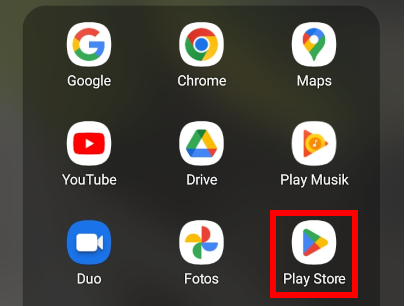
- Suche nach dem Passwort Manager Deiner Wahl
In das Suchfeld der App gibst Du nun den Namen des Passwort Managers ein, den Du gerne für Android und möglicherweise auch auf Deinem PC oder Mac nutzen möchtest.

- Tippe auf Installieren
Hast Du die gewünschte App gefunden, musst Du einfach auf Installieren tippen. Die App wird dann aus dem Google Play Store heruntergeladen und im Anschluss auf Deinem Smartphone oder Tablet installiert.

- Öffne die App und lege los!
Nachdem die App installiert ist, wird sie entweder auf Deinen Startbildschirm gelegt oder Du findest sie unter den Apps und so weiter. Du kannst sie nach der Installation auch direkt aus dem Google Play Store öffnen.

NordPass – universelles Paket
Weißt Du gar nicht, wo Du anfangen sollst, dann schau Dir NordPass an. Damit bekommst Du ein universelles Paket für Android und anderen Betriebssysteme, das die Anforderungen der meisten User erfüllen dürfte.
NordPass verschlüsselt Deine Daten mit XChaCha20. Außerdem gibt es eine Zero-Knowledge-Richtlinie. Das heißt, nicht einmal die Mitarbeiter von NordPass haben Zugriff auf Deinen Passwort-Tresor. Ohne Dein Master-Passwort kommt niemand an die Daten.
Es gibt aber auch einen Notfallzugriff. Damit darfst Du Freunde oder Verwandte bestimmen, die im Notfall Zugriff auf Deine Daten bekommen.
Mit der App kannst Du aber nicht nur Passwörter sicher verwalten, sondern Du darfst auch Notizen, Kreditkarten und persönliche Daten sicher speichern. Alle diese Daten kannst Du übersichtlich in Ordnern organisieren.
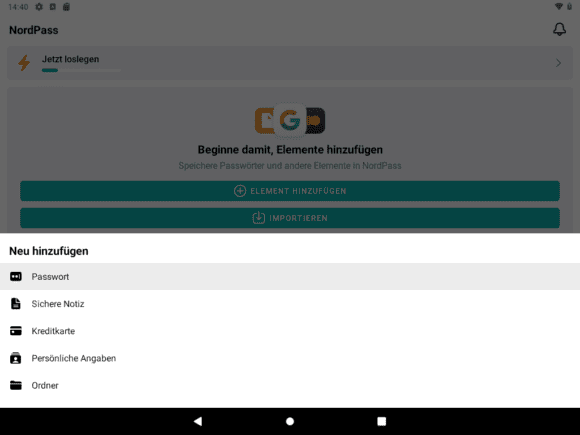
Du kannst auch eine Multi-Faktor-Authentifizierung (MFA) einrichten. In diesem Fall reicht Dein Master-Passwort nicht aus, sondern es mindestens eine zweite Authentifizierungs-Methode notwendig. Das kann ein OTP-Generator wie Google Authenticator sein sowie ein Bluetooth-Gerät oder ein USB-Stick.
Das Teilen von Passwörtern ist ebenfalls möglich. Vielleicht teilst Du Dir ein Netflix- oder Spotify-Konto mit Deiner Familie und in diesem Fall könntest Du den Zugang auf einfache Weise teilen.
NordPass bietet eine kostenlose Version an, die allerdings ziemlich eingeschränkt ist. Benutzt Du den Passwort Manager nur für Android, dann schau Dir die Gratis-Version einfach an. Auf das Premium-Paket kannst Du nachträglich immer noch wechseln.
Auch das Familien-Paket von NordPass ist interessant und wirklich günstig. Darin sind 6 Benutzerkonten enthalten und wie bei allen Premium-Paketen hast Du auch hier eine 30-tägige Geld-Zurück-Garantie.
1Password – hervorragende Alternative
Auch 1Password hat keinen Zugriff auf Deine Daten, weil sie Ende-zu-Ende verschlüsselt sind. Das ist also auch eine Zero-Knowledge-Richtlinie. Dein Passwort-Tresor selbst ist mit 256-Bit AES verschlüsselt. Damit ist er praktisch nicht knackbar.
Beim automatischen Ausfüllen mit 1Password hatte ich keine Probleme. Ich wurde an allen Services angemeldet, die mir wichtig waren. Allerdings verhindert der Service sogenanntes Shoulder Surfing. Deine Daten werden nur dann eingefügt, wenn Du das auch möchtest und veranlasst. Das hat auch einen gewissen Phishing-Schutz. 1Password fügt die Daten nur dort ein, wo sie auch erstellt wurden und nicht bei täuschend echten Kopien.
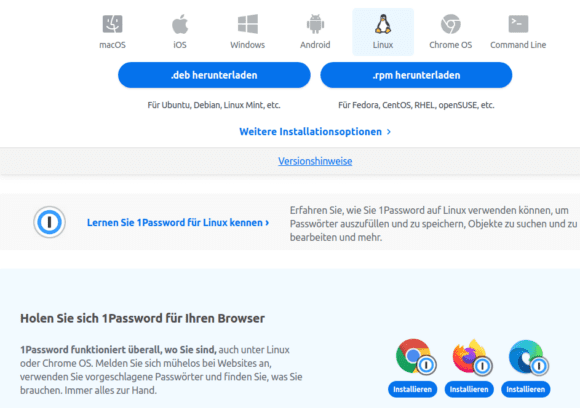
1Password bietet Apps für macOS, iOS, WIndows, Android, ChromeOS, Linux und sogar die Kommandozeile. Ferner unterstützt es populäre Browser wie Chrome, Edge und Firefox.
Für zusätzlichen Schutz sorgt eine Zwei-Faktor-Authentifizierung, wenn Du sie einrichten möchtest. Eine weitere gute Funktion ist, dass Du zuletzt gelöschte oder früher benutzt Passwörter und Objekte wiederherstellen kannst.
Dieser Service ist ebenfalls für Familien interessant, da es ein ziemlich günstiges Paket für bis zu 5 Familienmitglieder gibt. Du darfst den Service 14 Tage lang kostenlos testen. Das gilt sowohl für das Einzelpaket als auch für die Familien-Variante.
Keepass2Android – kostenlos, aber komplex
Das Problem bei dieser komplett kostenlosen Option ist, dass es keine einfache Möglichkeit für die Synchronisation gibt. Du musst also Deinen Passwort-Tresor, die .kdbx-Datei, selbst auf Dein Android-Gerät übertragen. Eine Möglichkeit ist, das mit einem Cloud-Service zu erledigen. Sobald die Datei auf Deinem Gerät ist, gibt es mehrere Optionen, sie zu öffnen. Du findest dafür diverse Apps im Google Play Store. Mein Favorit an dieser Stelle heißt Keepass2Android.
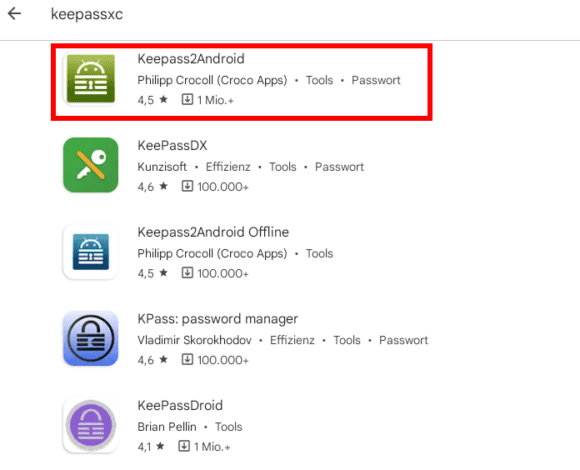
Es ist eine komplett kostenlose Variante, die auch gut funktioniert und bei der Du Deine Daten nicht mit einem externen Server synchronisieren musst. Vielleicht hast Du eine Nextcloud in Deinem Wohnzimmer und kannst Deinen Passwort-Tresor damit auf Dein Handy oder Tablet synchronisieren. Deine Daten sind somit unter Deiner vollständigen Kontrolle.
Ein weiteres Problem bei dieser Lösung ist, dass Du Dich um einen Notfallzugriff selbst kümmern musst. Entweder hinterlegst Du das Master-Passwort auf einem Zettel in einem Tresor oder Du findest einen anderen Mechanismus. Auf jeden Fall solltest Du Dir Gedanken machen, was mit Deiner Kennwort-Datei passiert, wenn Du aus irgendwelchen Gründen nicht erreichbar bist.
Wie zuvor erwähnt, der kostenlose Passwort Manager für Android funktioniert, aber bequem ist das nicht.
FAQ zum Thema Passwortverwaltung für Android
Möglicherweise hast Du noch ein paar Fragen und findest hier darauf Antworten.
Du könntest Deine Passwörter auch mit Google speichern oder synchronisieren. Aber willst Du Deine Passwörter wirklich mit Google teilen? Zudem kannst Du diese Kennwörter nicht ganz einfach mit Deinem Desktop – Windows, macOS, Linux – synchronisieren. Willst Du komplette Flexibilität und Kontrolle über Deine Daten behalten, dann nimm einen unabhängigen Passwort-Manager mit einer Zero-Knowledge-Richtlinie oder Ende-zu-Ende-Verschlüsselung.
Natürlich kannst Du das. NordPass und andere Passwort Manager bieten sogar kostenlose Versionen an. Allerdings haben sie alle Einschränkungen. KeePassXC ist ein hervorragender kostenloser Passwort-Tresor, allerdings gibt es dafür keine Android-Variante. Es gibt Apps, die KeePassXC-Tresore öffnen können, aber eine Synchronisation ist nicht trivial. Willst Du ein sorgenfreies Rundumpaket, dann gib lieber ein paar € pro Monat aus und Du musst Dich nicht ärgern.
Es kommt immer etwas auf die persönlichen Präferenzen an. Wenn Du gar nicht weißt, wo Du beginnen sollst, dann ist NordPass ein guter Start. Es bietet die wichtigsten Funktionen für die meisten Anwender und außer Passwörtern kannst Du auch sichere Notizen, Kreditkarten, persönliche Daten und so weiter hinterlegen. Du kannst Passwörter sicher mit anderen teilen und es gibt einen Notfallzugriff. Der Anbieter hat eine Zero-Knowledge-Richtlinie, womit nur Du Zugriff auf Deine Daten hast.

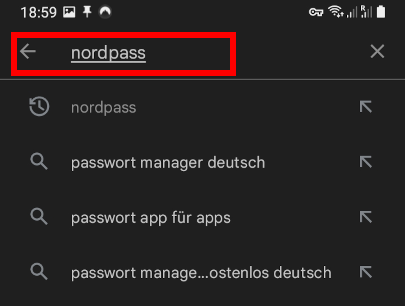
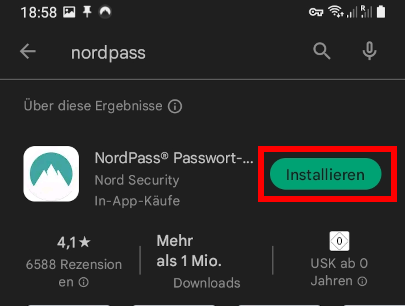
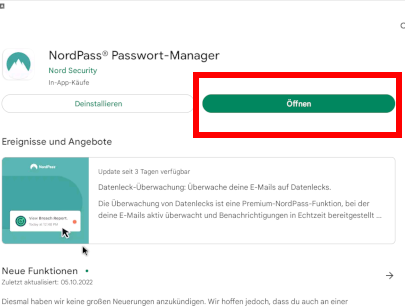
 Alle Kommentare als Feed abonnieren
Alle Kommentare als Feed abonnieren




















